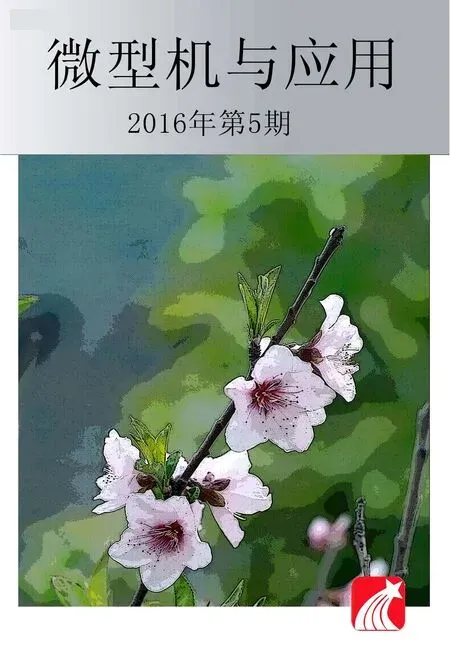淺析在Authorware中多種方法制作循環動畫效果
李 丹,謝景衛
(1.大連經濟技術開發區中等職業技術專業學校 電工電子教研室,遼寧 大連 116600;2.大連大學 素質教育基地,遼寧 大連 116622)
淺析在Authorware中多種方法制作循環動畫效果
李 丹1,謝景衛2
(1.大連經濟技術開發區中等職業技術專業學校 電工電子教研室,遼寧 大連 116600;2.大連大學 素質教育基地,遼寧 大連 116622)
在多年的多媒體教學中,使用Authorware這種多媒體集成軟件制作了不少作品,有些作品用的知識結構不同,但卻可以達到相同的效果。本文通過案例分析的方式,探究在Authorware中制作對象循環播放的動畫制作方法,可以靈活應用。
循環播放;動畫效果;移動圖標;判斷圖標
0 引言
循環播放的動畫效果在各類多媒體作品中都有應用,這種動畫效果不僅使得作品生動、充滿活力,而且使動畫的感染力也大大增加,因此深受動漫設計者的喜愛。然而,當說到動畫時,很自然就想到了Flash這種專業的制作二維動畫的軟件,有關Flash動畫作品中的鼠標跟隨、循環播放等效果比比皆是,制作起來也很方便、簡單。但是,這里要介紹的卻是在Authorware中制作循環播放的動畫效果,同樣方便、同樣簡單,而且方法還不只一種,也都具有很強的感染力、活力和靈性。
Authorware是一種基于流程線的多媒體集成軟件,它提供了許多系統變量和函數,用以根據用戶響應的情況,執行特定的功能[1]。可以通過這些系統變量、系統函數,制作出很多意想不到的動畫效果。這里要介紹的循環播放的方法之一,就用到了Authorware中提供的系統函數功能,它用了TRUE這個函數。TRUE函數和FALSE函數可以返回邏輯值。TRUE函數用于直接返回邏輯值TRUE,FALSE函數返回的是邏輯值FALSE。該類函數的設立是為了方便地引入特殊值。
下面介紹兩種簡單的在Authorware中制作循環播放動畫的方法,只要熟練使用Authorware就可以掌握更多種方法,加以靈活運用,就可以舉一反三,制作出更多、更好、更富有創意的多媒體作品。
下面以樹葉飄落的循環播放的動畫制作為例進行介紹。只要程序不退出,樹葉就會不停地按照設定好的路徑循環播放。動畫如圖1、圖2所示。

圖1 動畫效果演示1

圖2 動畫效果演示2
1 使用移動圖標制作動畫的過程
使用移動圖標制作一個這樣的動畫效果,只需要四步就可以了。程序執行過程如圖3所示。

圖3 動畫制作流程圖
第一步:放一個計算圖標到主流程線上,雙擊打開其輸入窗口,輸入:ResizeWindow(500,350),完成演示窗口大小的重新設置。設置窗口的值要根據所導入的Gif動畫的圖像大小來設置。如圖4所示。

圖4 重新設置窗口參數
簡單說明一下設置窗口大小的函數ResizeWindow(width, height)的作用。ResizeWindow重新設定當前窗口,使之與指定的width,height參數相符合。ResizeWindow只能用于計算圖標中,不能在表達式中使用或嵌入。ResizeWindow和系統變量WindowHeight、WindowWidth、WindowTop、WindowLeft一起工作,這四個系統變量提供當前窗口的規格和位置信息。
第二步:導入背景圖片為Gif動畫。單擊插入菜單下的媒體,選擇“Animated GIF”,在彈出的對話框中選擇相應的Gif素材,導入。在主流程線上自動生成多功能圖標,背景圖片襯托出主題,在此僅起到美化作品。導入功能圖標的方法如圖5所示。用此方法還可以導入Flash動畫,只是在操作時要選擇“Flash Movie”。

圖5 導入GIF動畫
第三步:導入一個樹葉的圖你。如圖6所示。為了讓作品的效果更好一些,對圖像的背景作了透明設置。

圖6 導入樹葉圖像
第四步:這是最關鍵的一步,在主流程線上放上一個移動圖標,設置移動對像為上一步的圖像樹葉;移動類型設置為指向固定路徑終點。這里一定要設置為終點,因為每一種移動類型中的參數都不同。調整樹葉飄落的路徑如圖7所示。

圖7 設置樹葉路徑
移動圖標屬性的設置如圖8。在指向固定路徑終點的移動類型參數中設置執行方式:等待直到完成;在“移動當”中輸入“TRUE”,這里的TRUE很重要,它是完成循環動畫效果的關鍵。TRUE函數用于直接返回邏輯值TRUE,FALSE函數返回邏輯值FALSE。該類函數的設立是為了方便地引人特殊值,在這里表示只要值為真就一直執行下去。時間設置為5 s。

圖8 設置移動圖標屬性
至此,使用移動圖標制作動畫的循環效果已經完成了。下面介紹一下第二種方法,它也同樣很簡單。
2 使用判斷圖標制作動畫過程
使用判斷圖標制作這樣的一個動畫效果,要比之前使用移動圖標制作循環動畫效果多兩步,那也只需要六步就可以了,也一樣的簡單明了,而且只要掌握這種方法,就會衍生出多種制作靈感,作出更意想不到的特效。使用判斷圖標的程序執行過程如圖9、圖10所示。

圖9 動畫制作流程圖-總
它的前三步的制作方法與第一種方法相同,在流程線上再添加一個計算圖標[2],雙擊打開其輸入窗口,輸入:ResizeWindow(500,350),完成演示窗口大小的重新設置。同樣設置窗口的值要根據所導入的Gif動畫的圖像大小來設置。再單擊插入菜單下的媒體,選擇“Animated GIF”,在彈出的對話框中選擇相應的Gif素材,導入。在主流程線上自動生成多功能圖標。然后導入一個樹葉的圖像。
第四步:這一步的要求也不那么嚴格,只要設置出樹葉的移動路徑就可以。在主流程線上放置一個移動圖標,設置移動對象為上一步的圖像樹葉;移動類型設置為指向固定路徑終點或者指向固定路徑任意點均可;這里只要樹葉飄落的路徑。調整樹葉飄落的路徑,時間設置為5 s。其他參數默認即可。

圖10 動畫制作流程圖-分支
第五步:放一個群組圖標到主流程線上,將顯示圖標‘樹葉1’和移動圖標‘路徑1’拖放到群組圖標下,將其歸類為‘葉動’。如圖10所示。
第六步:這是這種方法中最關鍵的一步,在主流程線上放上一個判斷圖標(在有些教材中也把它漢化成決策圖標),將上步中的群組圖標拖放到它的右側,在判斷圖標的屬性中設置重復,直到單擊鼠標或按任意鍵。如圖11所示。

圖11 決策圖標屬性設置
至此第二種方法也完成了,這種方法雖然在設計階段多了兩個步驟,但是每一步中的操作與設置都非常簡單,易懂。很容易上手。
3 結束語
上面介紹了兩種方法,希望能提供一些啟發,通過動手實踐一定能發現更多的方法。
[1] 趙佩華,眭碧霞. 多媒體技術應用[M]. 北京:高等教育出版社,2006.
[2] 范翠香.Authorware7中多級菜單的實現方法研究[J].微型機與應用,2014,33(21):64-64,68.
Analysis on the effect of multiple methods of production cycle animation in Authorware
(Li Dan1, Xie Jingwei2)
(1. Electrical and Electronic Office, Dalian Economic Technological Development Zone of Secondary Vocational and Technical Schools,Dalian 116600, China;2. Comprehensive Education, Dalian University,Dalian 116622, China)
In many years of multimedia teaching, using Authorware multimedia integrated software, we produced many works. Some productors have difference knowledge structure, but they can achieve the same effect. Through case analysis, this paper explores in Authorware making loop object animation method. It can be neatly applied to draw inferences about other cases from one instance.
play loop;animation effect;motion icon;judgment icon
TP311
A
1674-7720(2016)05-0040-03
李丹,謝景衛. 淺析在Authorware中多種方法制作循環動畫效果[J].微型機與應用,2016,35(5):40-42.
2015-10-09)
李丹(1978-),女,工程碩士,講師,主要研究方向:計算機多媒體、電工電子。
謝景衛(1980-),通信作者,男,工程碩士,實驗師,主要研究方向:計算機技術應用、計算機控制。E-mail:21115098@qq.com。